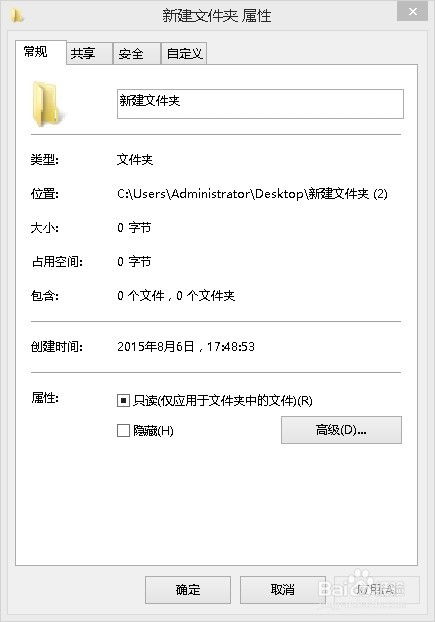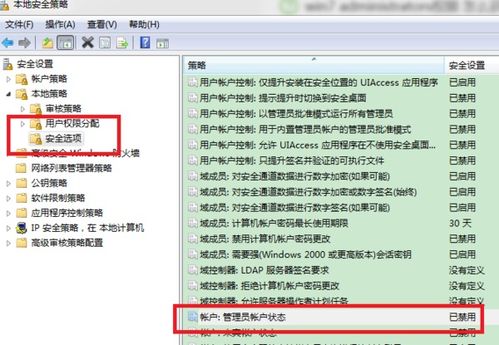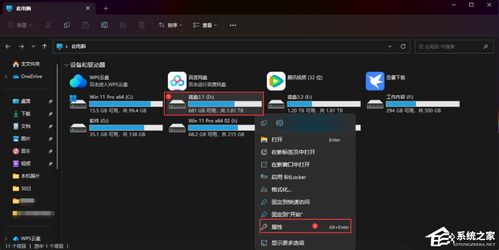如何修改Windows文件夹的权限?

在Windows操作系统中,文件夹权限的管理对于保护数据安全、维护系统稳定性以及确保资源共享的合理性至关重要。随着操作系统的不断更新,Windows为用户提供了多种方式来修改文件夹权限,以适应不同场景和需求。本文将从图形界面操作、命令行工具、本地组策略编辑器以及常见问题解决方案等多个维度,详细介绍Windows文件夹权限的修改方法。

一、图形界面操作:直观便捷
Windows的文件资源管理器为用户提供了一个直观的图形界面,方便用户轻松修改文件夹权限。以下是具体步骤:

1. 打开文件资源管理器:
通过点击任务栏上的文件夹图标或按`Win + E`快捷键打开文件资源管理器。
2. 定位目标文件夹:
在文件资源管理器中,导航到需要修改权限的文件夹。
3. 打开属性窗口:
右键点击目标文件夹,从上下文菜单中选择“属性”。
4. 进入安全选项卡:
在属性窗口中,点击“安全”选项卡,这里列出了文件夹当前的安全设置。
5. 编辑权限:
点击“编辑”按钮,进入权限编辑窗口。在此窗口中,可以选择用户或组,并为其设置特定的权限类型,如读取、写入、修改、完全控制等。
6. 应用更改:
完成权限设置后,点击“应用”按钮,然后点击“确定”保存更改。
此外,如果需要更精细地控制权限,可以点击“高级”按钮进行高级设置,例如设置权限继承、查看所有权等。在“高级安全设置”窗口中,用户可以更改所有者、编辑权限条目,以及设置权限的继承方式。
二、命令行工具:高效灵活
对于熟悉命令行的用户来说,使用`icacls`命令可以更加高效灵活地修改文件夹权限。`icacls`命令允许用户查看、修改、删除和替换文件和文件夹的访问控制列表(ACLs)。
1. 查看当前权限:
使用`icacls "C:\path\to\folder"`命令查看指定文件夹的当前权限设置。
2. 赋予用户权限:
使用`/grant`参数为用户赋予特定权限。例如,`icacls "C:\path\to\folder" /grant 用户名:R`命令为用户赋予读取权限。这里的`R`表示读取权限,其他权限类型包括写入(`W`)、修改(`M`)、完全控制(`F`)等。
3. 拒绝用户权限:
使用`/deny`参数拒绝用户特定权限。例如,`icacls "C:\path\to\folder" /deny 用户名:W`命令拒绝用户的写入权限。
4. 更改所有权:
使用`/setowner`参数将文件夹的所有权转让给另一个用户。例如,`icacls "C:\path\to\folder" /setowner 用户名`命令将文件夹的所有权转让给指定用户。
请注意,在使用`icacls`命令时,可能需要管理员权限。如果遇到权限不足的问题,可以尝试以管理员身份运行命令提示符。
三、本地组策略编辑器:高级配置
对于需要进行高级配置的用户,可以通过本地组策略编辑器来修改文件夹权限。这种方法通常用于企业级环境或需要对系统进行深度定制的场景。
1. 打开本地组策略编辑器:
按`Win + R`键,输入`gpedit.msc`并按回车键,打开本地组策略编辑器。
2. 导航到文件系统策略:
在左侧导航栏中,依次展开“计算机配置”>“Windows设置”>“安全设置”>“文件系统”。
3. 添加文件或文件夹:
右键点击“文件系统”,选择“添加文件”或“添加文件夹”,然后选择需要设置权限的文件或文件夹。
4. 设置文件权限:
在权限设置窗口中,选择用户或组,并设置相应的权限类型。
5. 应用组策略:
完成设置后,点击“应用”和“确定”按钮保存设置,然后关闭本地组策略编辑器。
需要注意的是,本地组策略编辑器的更改可能会影响整个系统或特定用户组,因此在进行操作前请务必谨慎考虑。
四、常见问题解决方案
在修改文件夹权限的过程中,用户可能会遇到一些常见问题。以下是一些解决方案:
1. 无法打开权限设置窗口:
确保用户具有管理员权限。如果仍无法解决,尝试以安全模式启动计算机,然后进行设置。
2. 用户权限设置后无效:
检查是否有更高层级的文件夹权限覆盖了当前设置。尝试设置更高层级文件夹的权限。
3. 权限冲突导致文件无法访问:
确保用户没有被拒绝访问权限。删除多余的拒绝访问权限设置,重新分配合适的权限。
4. 文件夹被设置为只读:
右键点击文件夹,选择“属性”,然后在“常规”选项卡中取消勾选“只读”属性,点击“确定”保存。
5. 恢复默认文件夹权限:
在文件夹属性的“安全”选项卡中,点击“高级”,然后点击“恢复默认权限”按钮。
五、权限设置原则与注意事项
在进行文件夹权限设置时,应遵循以下原则与注意事项:
最小权限原则:只赋予用户完成其工作所需的最低权限,防止过多的权限带来安全隐患。
避免拒绝访问权限:误设置拒绝访问权限可能导致用户无法访问文件或文件夹,因此应谨慎操作。
定期检查权限设置:随着用户角色的变化和业务需求的调整,应定期检查并更新文件夹权限设置。
备份重要数据:在进行大规模权限更改前,建议备份重要数据以防万一。
总之,Windows文件夹权限的修改是一个复杂而重要的过程。通过图形界面操作、命令行工具、本地组策略编辑器以及常见问题解决方案等多种方式,用户可以灵活高效地管理文件夹权限,确保数据安全和系统稳定性。
- 上一篇: 如何判断自己在对方QQ中是好友还是陌生人?
- 下一篇: 迟志强最终的死因是什么?
-
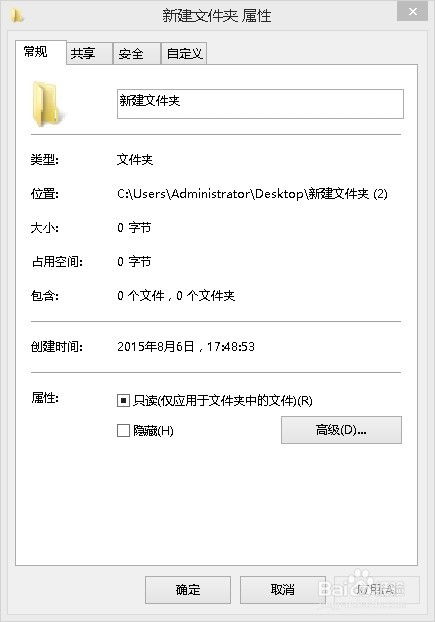 如何调整文件夹访问权限资讯攻略11-08
如何调整文件夹访问权限资讯攻略11-08 -
 快速指导:管理员权限下删除文件的方法资讯攻略10-24
快速指导:管理员权限下删除文件的方法资讯攻略10-24 -
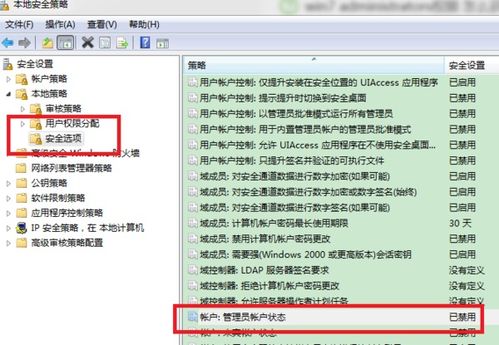 解锁Administrators权限:全面指南与技巧资讯攻略01-20
解锁Administrators权限:全面指南与技巧资讯攻略01-20 -
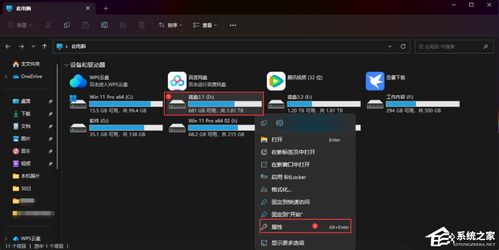 如何在Win11电脑上打开管理员权限?资讯攻略11-04
如何在Win11电脑上打开管理员权限?资讯攻略11-04 -
 使用cacls命令行工具轻松设置用户组权限资讯攻略11-14
使用cacls命令行工具轻松设置用户组权限资讯攻略11-14 -
 如何轻松设置文件夹为禁止写入资讯攻略11-08
如何轻松设置文件夹为禁止写入资讯攻略11-08